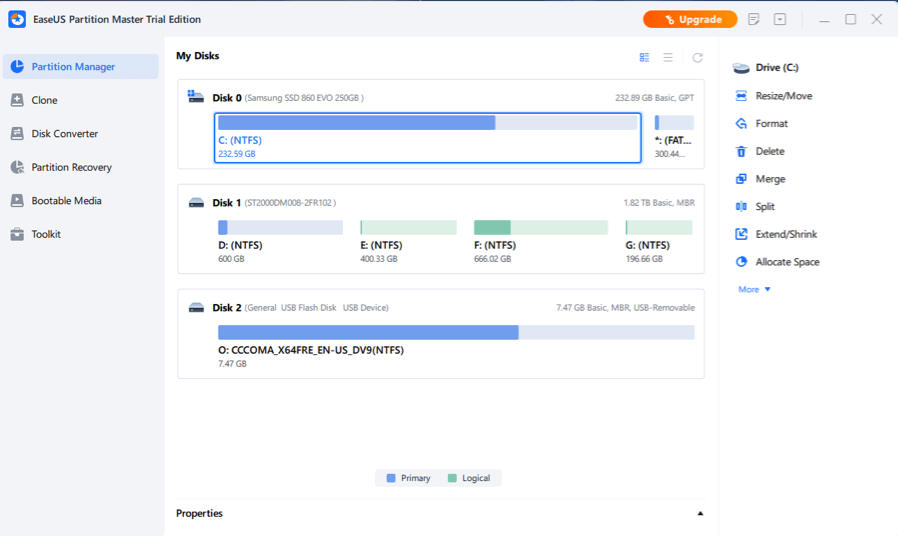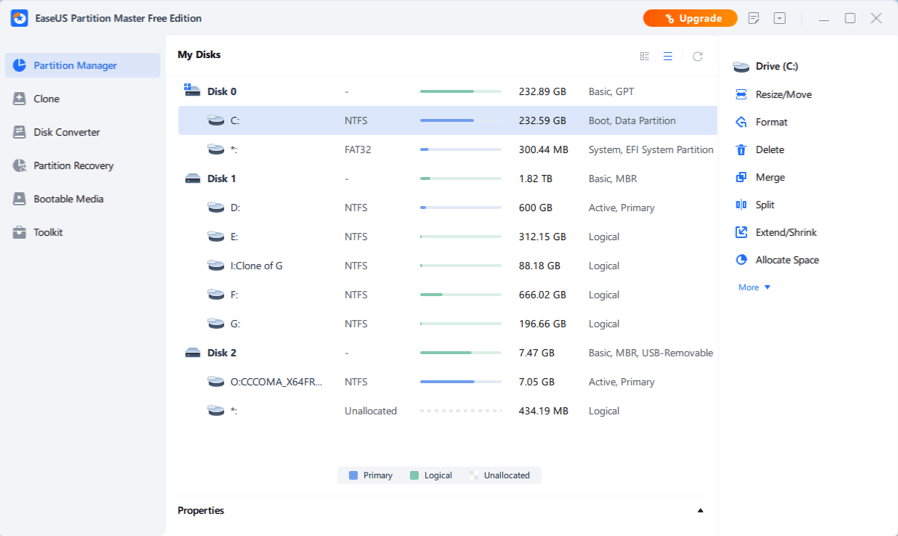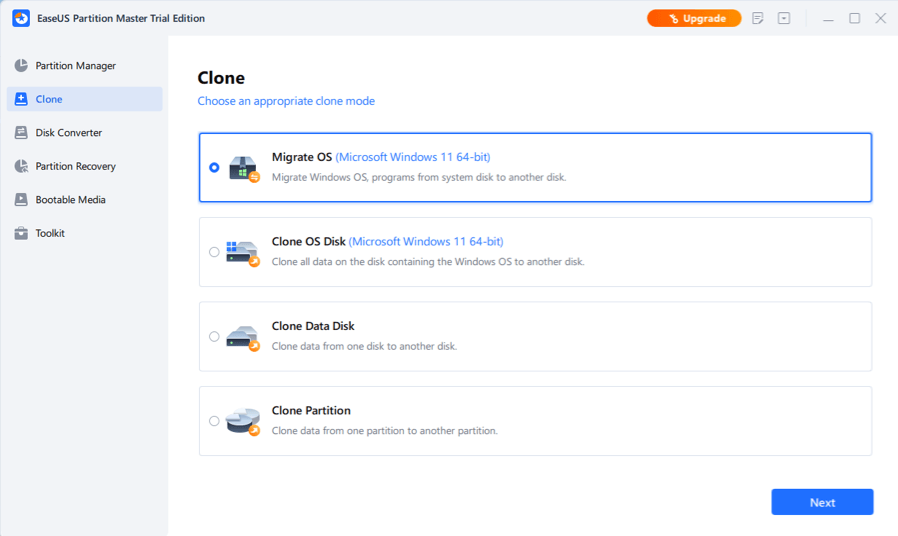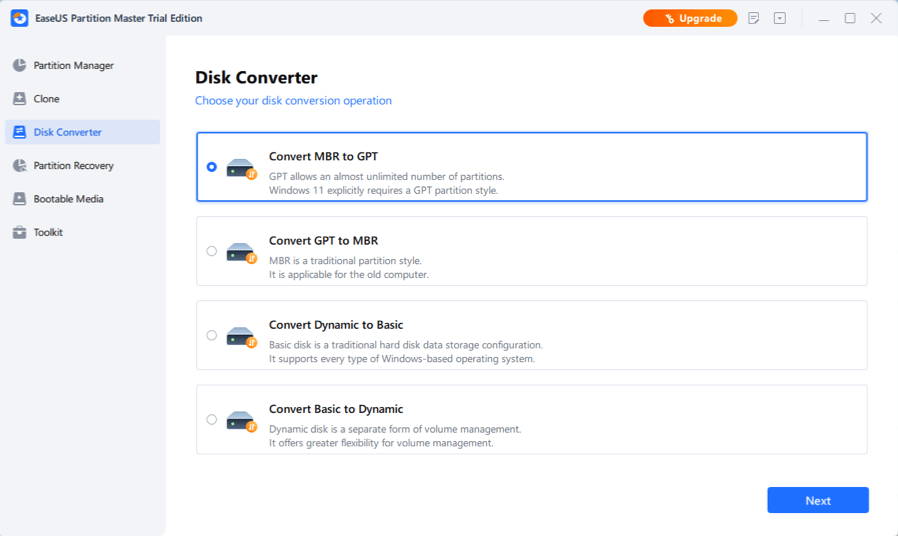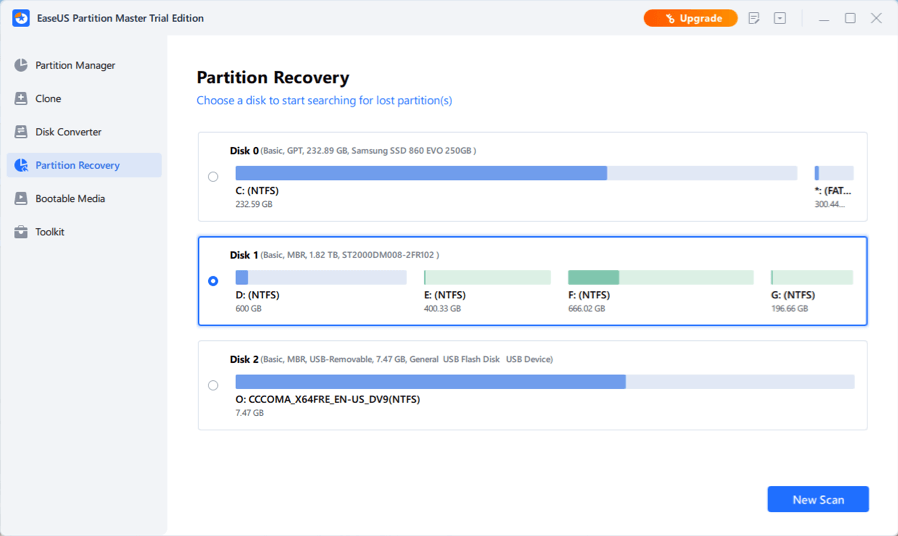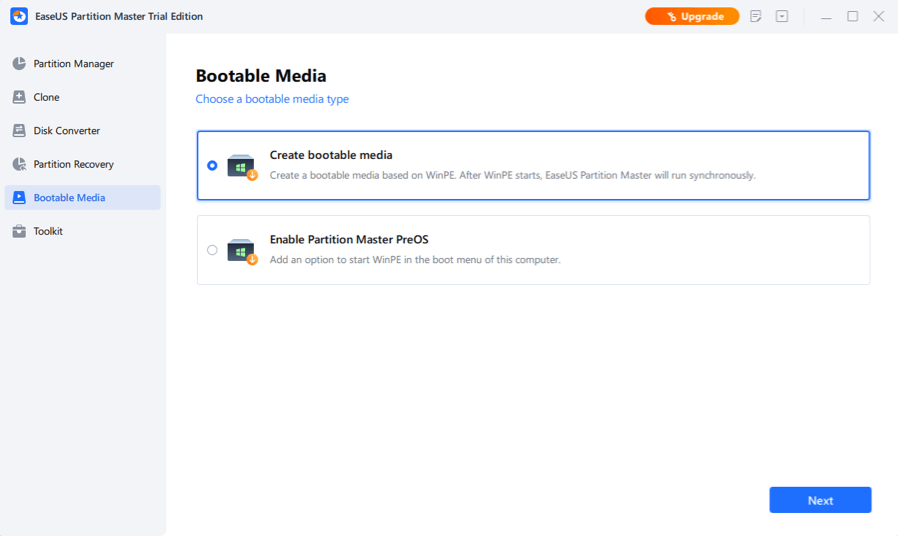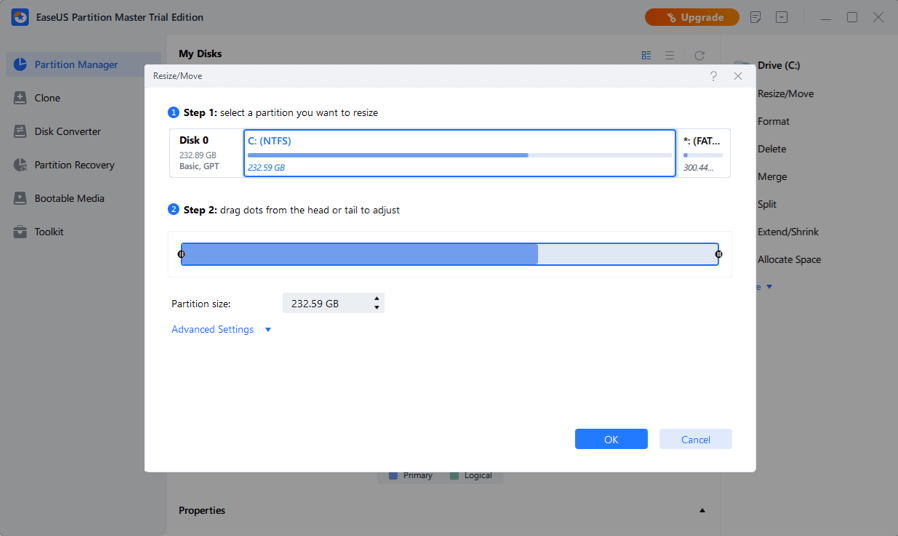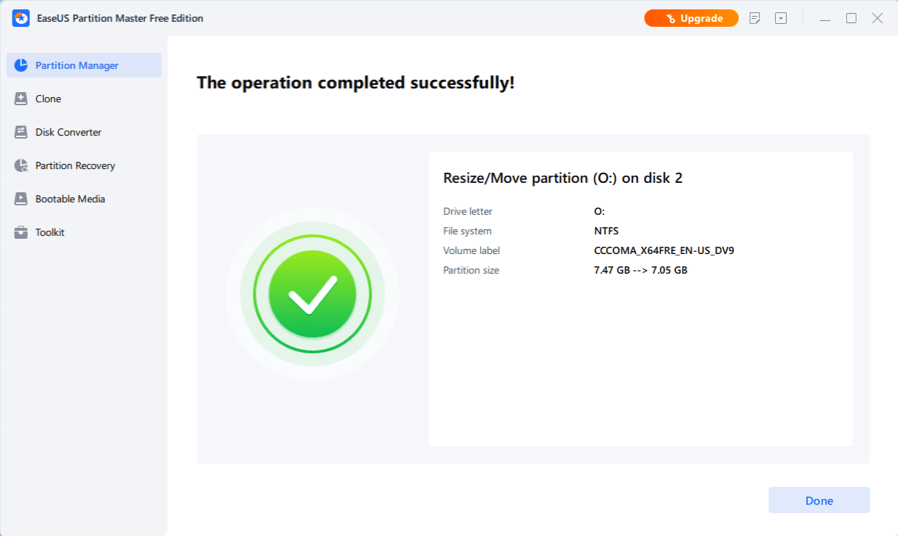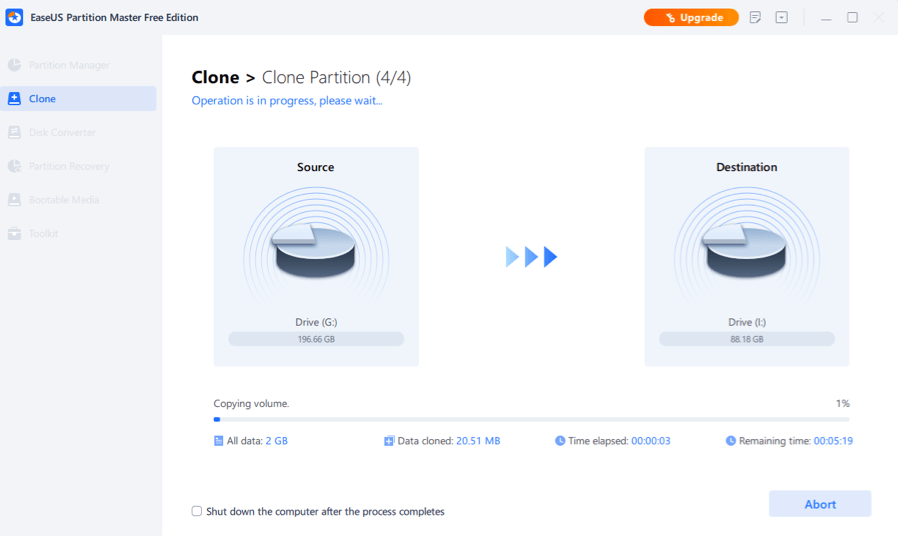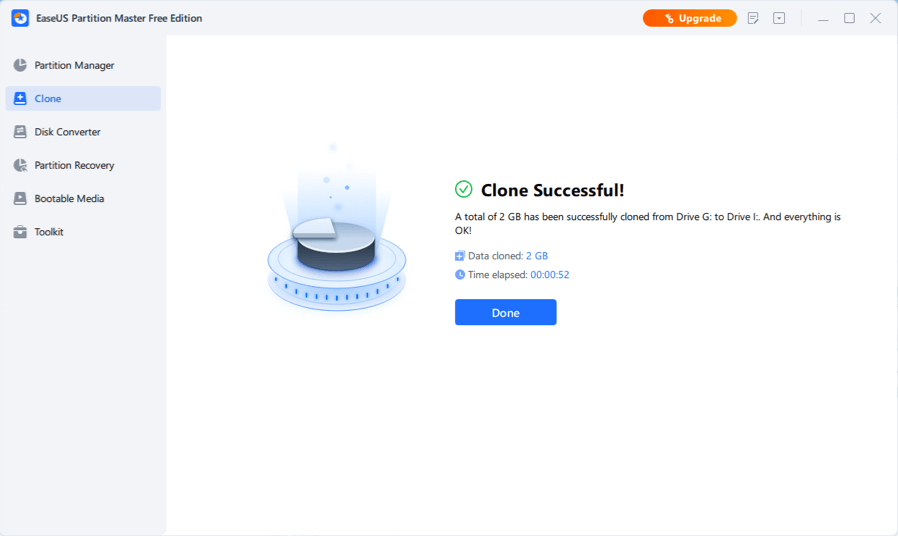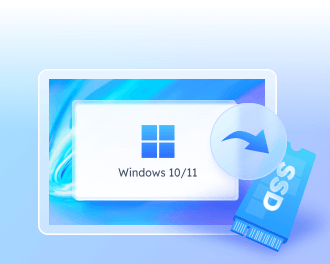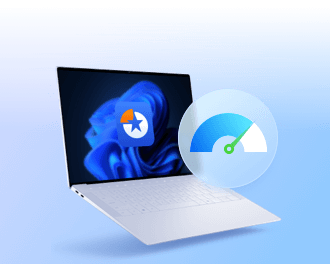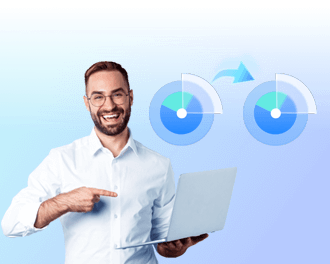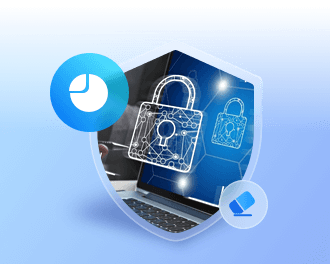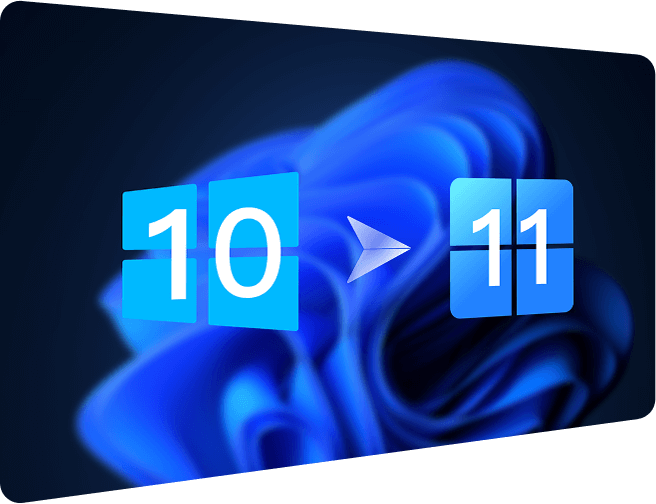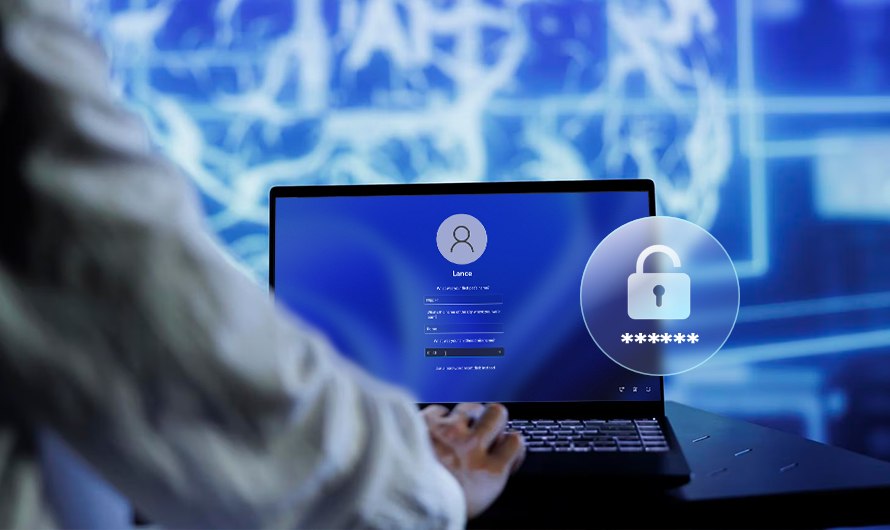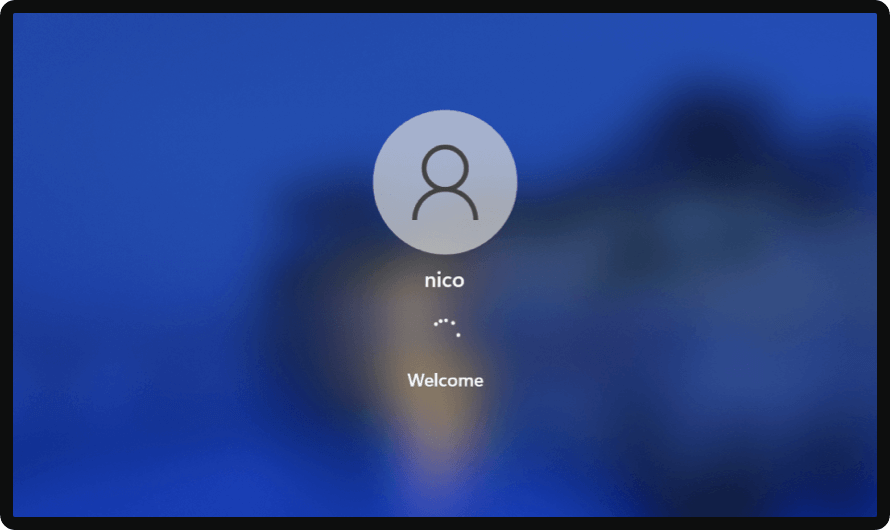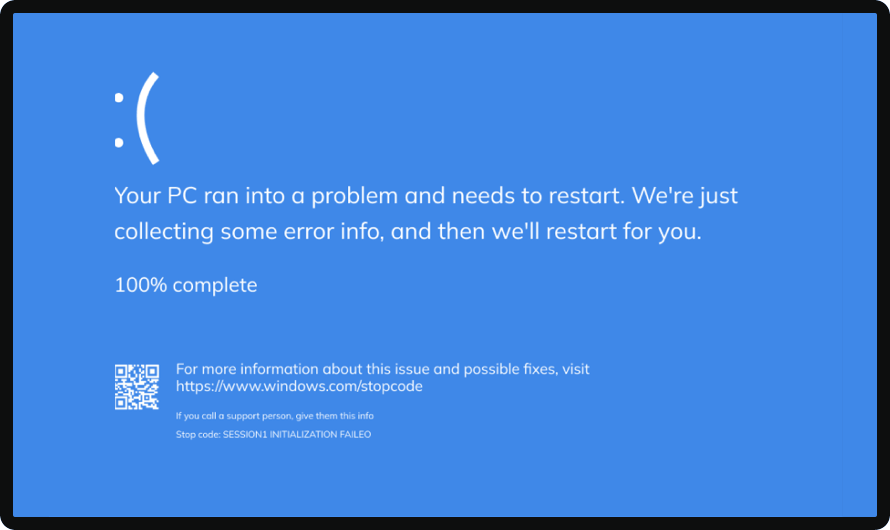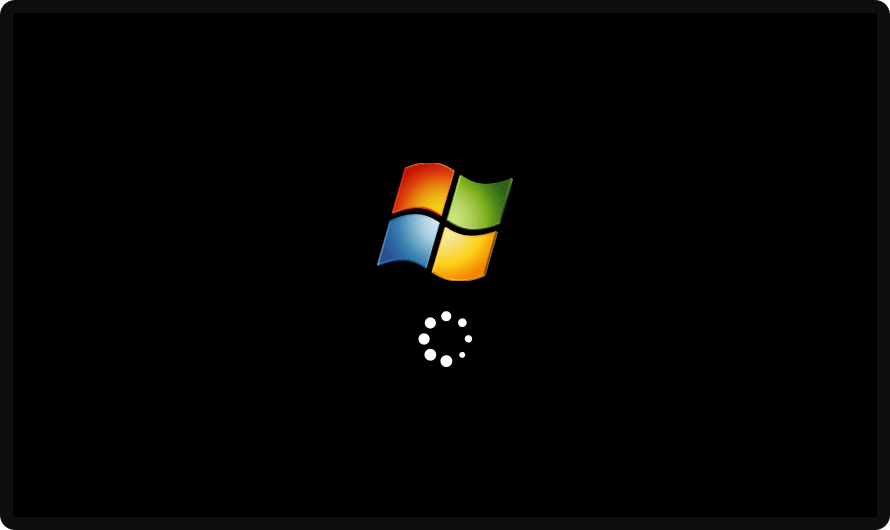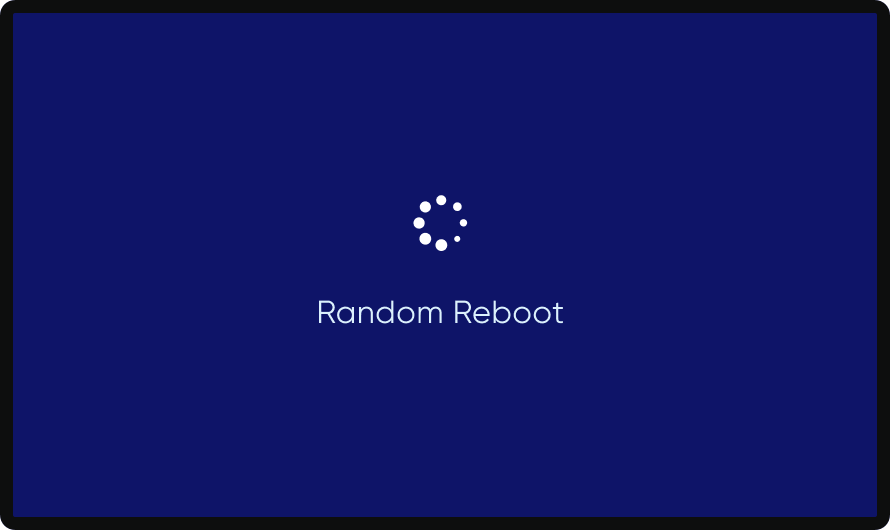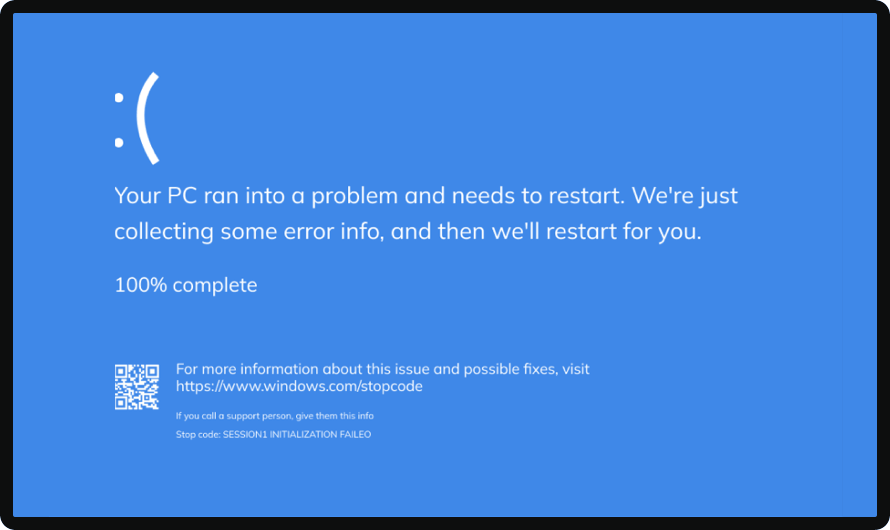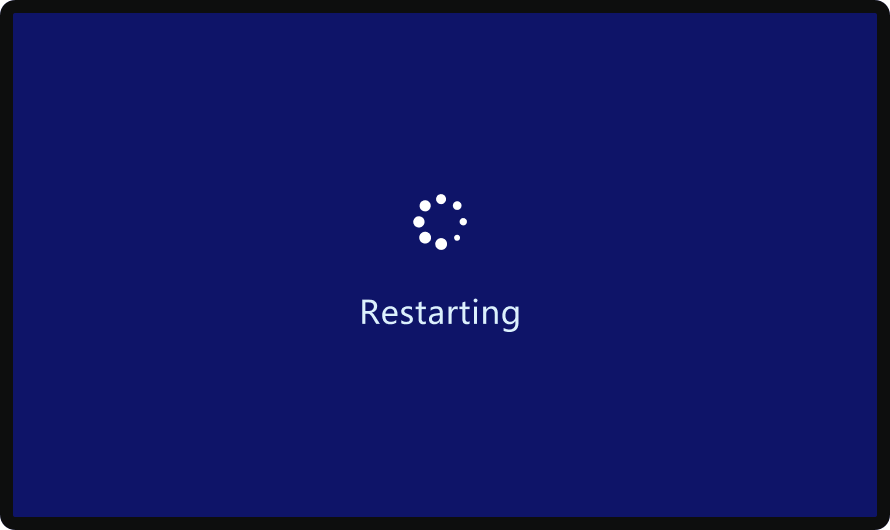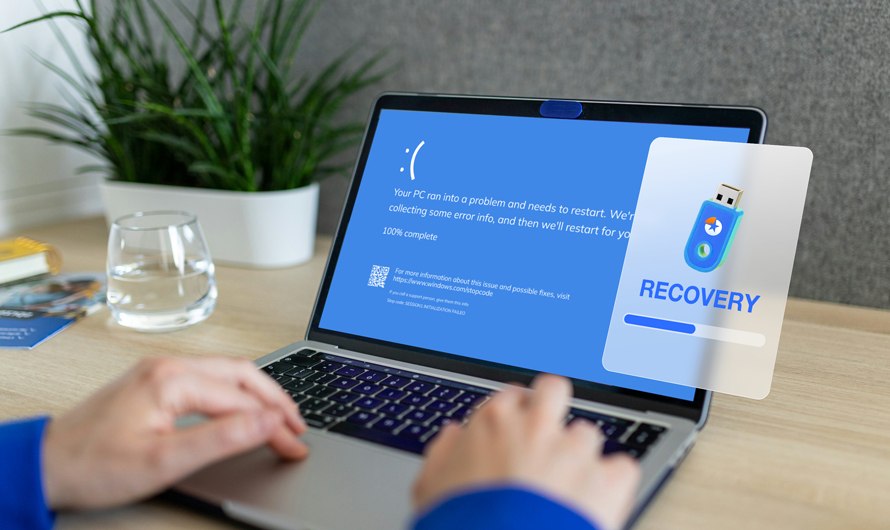Weitere Probleme, mit denen Partition Master umgehen kann
EaseUS Partition Manager: Kostenloses Tool über Datenträgerverwaltung hinaus. Unterstützt Partitionverwaltung und verbessert Datenträgerleistung.
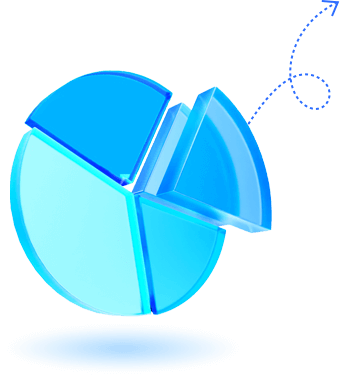

Intelligente und schnelle Partitionierung
Intelligente und schnelle Partitionierung
Mit einem Klick eine neue Festplatte partitionieren, um Zeit und Mühe zu sparen.

Datenträgerpartition formatieren
Datenträgerpartition formatieren
Effizient eine Festplatte auf die volle Größe mit jedem Dateisystem wie NTFS oder FAT32 formatieren, um verschiedene Geräte und Systeme zu unterstützen.

Verlorene Partition wiederherstellen
Verlorene Partition wiederherstellen
NTFS in FAT 32 umwandeln, ohne zu formatieren, um die USB auf älteren Computern oder Nicht-PC-Systemen wie Smart-TVs, Druckern, Projektoren, Digitalkameras und anderen tragbaren Geräten zu verwenden.

Datenträgerpartition überprüfen und reparieren
Datenträgerpartition überprüfen und reparieren
Schnell gefundene Dateisystemfehler und schlechte Sektoren überprüfen und reparieren, damit Ihr problematisches Gerät wieder ordnungsgemäß funktioniert.

Verlorene Partition wiederherstellen
Verlorene Partition wiederherstellen
Partitionen und Dateien wiederherstellen, die nach einem Windows-Update, einer falschen Löschung, einer Partitionstabellenschädigung oder einem Virenangriff verloren gegangen sind.

Bootfähigen Partition Manager erstellen
Bootfähigen Partition Manager erstellen
Option für bootfähigen Partition Manager zum Windows-Bootmenü hinzufügen oder WinPE-bootfähiges Medium erstellen, um PC-Bootprobleme wie "BOOTMGR fehlt", "Betriebssystem nicht gefunden" usw. zu beheben und Daten wiederherzustellen.

4K-Alignment-Partitionierung
4K-Alignment-Partitionierung
SSD-Partitionen korrekt ausrichten, um die Schreib- und Leseleistung Ihrer SSD zu verbessern.

Dynamische Datenträgerverwaltung
Dynamische Datenträgerverwaltung
Dynamischen Datenträger in einen Basisdatenträger umwandeln, C-Laufwerksraum in dynamischen Datenträgern erweitern und dynamische Volumes erstellen/löschen/formatieren/kopieren.

Partition-Rückrufschutz
Partition-Rückrufschutz
Partitionszustand automatisch auf den vorherigen Zustand zurücksetzen, wenn beim Anpassen von Partitionen etwas schief geht.